Vytvoření ovládacího prvku se vzhledem, který lze přizpůsobit
Windows Presentation Foundation (WPF) umožňuje vytvořit ovládací prvek, jehož vzhled lze přizpůsobit. Vzhled vlastnosti nastavení můžete například změnit CheckBox tak, že vytvoříte novou ControlTemplate. Následující obrázek ukazuje CheckBox , že používá výchozí ControlTemplate hodnotu a CheckBox která používá vlastní ControlTemplate.
 Zaškrtávací políčko, které používá výchozí šablonu ovládacího prvku
Zaškrtávací políčko, které používá výchozí šablonu ovládacího prvku
 Zaškrtávací políčko, které používá vlastní šablonu ovládacího prvku
Zaškrtávací políčko, které používá vlastní šablonu ovládacího prvku
Pokud při vytváření ovládacího prvku sledujete model částí a stavů, vzhled ovládacího prvku bude přizpůsobitelný. Nástroje návrháře, jako je Blend pro Visual Studio podporují modely částí a stavů, takže když budete postupovat podle tohoto modelu, bude ovládací prvek přizpůsobitelný v těchto typech aplikací. Toto téma popisuje části a stavy modelu a postup jeho sledování při vytváření vlastního ovládacího prvku. Toto téma používá příklad vlastního ovládacího prvku , NumericUpDownk ilustraci filozofie tohoto modelu. Ovládací NumericUpDown prvek zobrazí číselnou hodnotu, kterou uživatel může zvýšit nebo snížit kliknutím na tlačítka ovládacího prvku. Následující obrázek znázorňuje NumericUpDown ovládací prvek, který je popsán v tomto tématu.
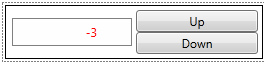 Vlastní ovládací prvek NumericUpDown
Vlastní ovládací prvek NumericUpDown
Toto téma obsahuje následující části:
Předpoklady
V tomto tématu se předpokládá, že víte, jak vytvořit nový ControlTemplate pro existující ovládací prvek, znáte prvky kontraktu ovládacího prvku a rozumíte konceptům probíraným v části Vytvoření šablony pro ovládací prvek.
Poznámka:
Chcete-li vytvořit ovládací prvek, který může mít vlastní vzhled, je nutné vytvořit ovládací prvek, který dědí z Control třídy nebo jedné z jejích podtříd, než UserControl. Ovládací prvek, který dědí z UserControl něj, je ovládací prvek, který lze rychle vytvořit, ale nepoužívá ControlTemplate a nemůžete přizpůsobit jeho vzhled.
Model částí a stavů
Části a stavy modelu určují, jak definovat vizuální strukturu a vizuální chování ovládacího prvku. Pokud chcete postupovat podle modelu částí a stavů, měli byste udělat toto:
Definujte vizuální strukturu a chování vizuálu v ControlTemplate ovládacím prvku.
Při interakci logiky ovládacího prvku s částmi šablony ovládacího prvku postupujte podle určitých osvědčených postupů.
Zadejte řídicí kontrakt, který určuje, co má být zahrnuto v sadě ControlTemplate.
Když definujete vizuální strukturu a chování vizuálu v ControlTemplate ovládacím prvku, autoři aplikací můžou změnit vizuální strukturu a vizuální chování ovládacího prvku vytvořením nového ControlTemplate , nikoli psaní kódu. Musíte zadat řídicí kontrakt, který říká autorům aplikace, které FrameworkElement objekty a stavy mají být definovány v objektu ControlTemplate. Při interakci s částmi v ovládacím ControlTemplate prvku byste měli postupovat podle některých osvědčených postupů, aby váš ovládací prvek správně zvládl neúplný ControlTemplate. Pokud budete postupovat podle těchto tří principů, autoři aplikací budou moct vytvořit ControlTemplate pro váš ovládací prvek stejně snadno jako pro ovládací prvky, které se dodávají s WPF. Následující část podrobně vysvětluje každé z těchto doporučení.
Definování vizuální struktury a vizuálního chování ovládacího prvku v ControlTemplate
Při vytváření vlastního ovládacího prvku pomocí modelu částí a stavů definujete vizuální strukturu a chování vizuálu ovládacího prvku v jeho ControlTemplate namísto logiky. Vizuální struktura ovládacího prvku je složená z FrameworkElement objektů, které tvoří ovládací prvek. Vizuální chování je způsob, jakým se ovládací prvek zobrazuje, když je v určitém stavu. Další informace o vytvoření ControlTemplate , který určuje vizuální strukturu a vizuální chování ovládacího prvku, naleznete v tématu Vytvoření šablony pro ovládací prvek.
V příkladu NumericUpDown ovládacího prvku obsahuje struktura vizuálu dva RepeatButton ovládací prvky a a TextBlock. Pokud tyto ovládací prvky přidáte do kódu NumericUpDown ovládacího prvku – v jeho konstruktoru, například – pozice těchto ovládacích prvků nebudou možné. Místo definování vizuální struktury ovládacího prvku a chování vizuálu v jeho kódu byste ho měli definovat v objektu ControlTemplate. Vývojář aplikace pak přizpůsobí pozici tlačítek a TextBlock určí, jaké chování nastane, když Value je záporné, protože ControlTemplate může být nahrazen.
Následující příklad ukazuje vizuální strukturu NumericUpDown ovládacího prvku, který zahrnuje RepeatButton zvýšení Value, RepeatButton snížení Valuea TextBlock zobrazení Value.
<ControlTemplate TargetType="src:NumericUpDown">
<Grid Margin="3"
Background="{TemplateBinding Background}">
<Grid>
<Grid.RowDefinitions>
<RowDefinition/>
<RowDefinition/>
</Grid.RowDefinitions>
<Grid.ColumnDefinitions>
<ColumnDefinition/>
<ColumnDefinition/>
</Grid.ColumnDefinitions>
<Border BorderThickness="1" BorderBrush="Gray"
Margin="7,2,2,2" Grid.RowSpan="2"
Background="#E0FFFFFF"
VerticalAlignment="Center"
HorizontalAlignment="Stretch">
<!--Bind the TextBlock to the Value property-->
<TextBlock Name="TextBlock"
Width="60" TextAlignment="Right" Padding="5"
Text="{Binding RelativeSource={RelativeSource FindAncestor,
AncestorType={x:Type src:NumericUpDown}},
Path=Value}"/>
</Border>
<RepeatButton Content="Up" Margin="2,5,5,0"
Name="UpButton"
Grid.Column="1" Grid.Row="0"/>
<RepeatButton Content="Down" Margin="2,0,5,5"
Name="DownButton"
Grid.Column="1" Grid.Row="1"/>
<Rectangle Name="FocusVisual" Grid.ColumnSpan="2" Grid.RowSpan="2"
Stroke="Black" StrokeThickness="1"
Visibility="Collapsed"/>
</Grid>
</Grid>
</ControlTemplate>
Vizuální chování NumericUpDown ovládacího prvku je, že hodnota je v červeném písmu, pokud je záporná. Pokud změníte Foreground hodnotu TextBlock v kódu, když Value je záporná, NumericUpDown zobrazí se vždy červená záporná hodnota. Zadáním vizuálního chování ovládacího prvku v ControlTemplate ovládacího prvku přidáním VisualState objektů do objektu ControlTemplate. Následující příklad ukazuje VisualState objekty pro objekty Positive a Negative stavy. Positive a Negative vzájemně se vylučují (ovládací prvek je vždy v přesně jedné ze dvou), takže příklad umístí VisualState objekty do jednoho VisualStateGroup. Když ovládací prvek přejde do Negative stavu, ForegroundTextBlock zčervená. Pokud je ovládací prvek ve Positive stavu, Foreground vrátí se k původní hodnotě. Definování VisualState objektů v objektu ControlTemplate je podrobněji popsáno v tématu Vytvoření šablony pro ovládací prvek.
Poznámka:
Nezapomeňte nastavit připojenou VisualStateManager.VisualStateGroups vlastnost v kořenovém adresáři FrameworkElement objektu ControlTemplate.
<ControlTemplate TargetType="local:NumericUpDown">
<Grid Margin="3"
Background="{TemplateBinding Background}">
<VisualStateManager.VisualStateGroups>
<VisualStateGroup Name="ValueStates">
<!--Make the Value property red when it is negative.-->
<VisualState Name="Negative">
<Storyboard>
<ColorAnimation To="Red"
Storyboard.TargetName="TextBlock"
Storyboard.TargetProperty="(Foreground).(Color)"/>
</Storyboard>
</VisualState>
<!--Return the TextBlock's Foreground to its
original color.-->
<VisualState Name="Positive"/>
</VisualStateGroup>
</VisualStateManager.VisualStateGroups>
</Grid>
</ControlTemplate>
Použití částí controlTemplate v kódu
Autor ControlTemplate může vynechat FrameworkElement nebo VisualState objekty buď záměrně, nebo omylem, ale logika vašeho ovládacího prvku může tyto části potřebovat k tomu, aby správně fungovaly. Části a stavy modelu určují, že váš ovládací prvek by měl být odolný vůči chybějícímu ControlTemplateFrameworkElement objektu nebo VisualState objektu. Ovládací prvek by neměl vyvolat výjimku nebo nahlásit chybu, pokud FrameworkElementVisualStateVisualStateGroup v objektu .ControlTemplate Tato část popisuje doporučené postupy pro interakci s FrameworkElement objekty a správou stavů.
Předvídání chybějících objektů FrameworkElement
Když definujete FrameworkElement objekty v ControlTemplateovládacího prvku , logika ovládacího prvku může potřebovat interakci s některými z nich. Například ovládací prvek se přihlásí k odběru události tlačítek Click ke NumericUpDown zvýšení nebo zmenšení Value a nastaví Text vlastnost TextBlock na Valuehodnotu . Pokud vlastní ControlTemplate vynechání TextBlock tlačítek nebo tlačítek, je přijatelné, že ovládací prvek ztratí některé jeho funkce, ale měli byste mít jistotu, že ovládací prvek nezpůsobí chybu. Pokud například ControlTemplate neobsahuje tlačítka, která se mají změnit Value, NumericUpDown ztratí tato funkce, ale aplikace, která používá ControlTemplate , bude nadále spuštěna.
Následující postupy zajistí, aby váš ovládací prvek správně reagoval na chybějící FrameworkElement objekty:
x:NameNastavte atribut pro každýFrameworkElement, na který potřebujete odkazovat v kódu.Definujte soukromé vlastnosti pro každou z nich FrameworkElement , se kterými potřebujete pracovat.
Přihlaste se k odběru a odhlaste se od všech událostí, které váš ovládací prvek zpracovává v přístupovém objektu FrameworkElement sady vlastnosti.
FrameworkElement Nastavte vlastnosti, které jste definovali v kroku 2 v OnApplyTemplate metodě. Toto je nejstarší, co FrameworkElement je v ControlTemplate ovládacím prvku k dispozici.
x:NamePoužijte k FrameworkElement získání z objektu ControlTemplate.Zkontrolujte, jestli FrameworkElement není
nullpřed přístupem ke svým členům. Pokud anonull, neoznamujte chybu.
Následující příklady ukazují, jak NumericUpDown ovládací prvek komunikuje s objekty v souladu s FrameworkElement doporučeními v předchozím seznamu.
V příkladu, který definuje vizuální strukturu NumericUpDown ovládacího prvku v ControlTemplate, RepeatButton který zvyšuje Value má jeho x:Name atribut nastaven na UpButton. Následující příklad deklaruje vlastnost, UpButtonElement která představuje RepeatButton , který je deklarován v ControlTemplate. Přístup set nejprve odhlásí událost tlačítka Click , pokud UpDownElement není null, pak nastaví vlastnost a pak se přihlásí k odběru Click události. Je také definována vlastnost, ale zde není zobrazena, pro ostatní RepeatButton, volána DownButtonElement.
private RepeatButton upButtonElement;
private RepeatButton UpButtonElement
{
get
{
return upButtonElement;
}
set
{
if (upButtonElement != null)
{
upButtonElement.Click -=
new RoutedEventHandler(upButtonElement_Click);
}
upButtonElement = value;
if (upButtonElement != null)
{
upButtonElement.Click +=
new RoutedEventHandler(upButtonElement_Click);
}
}
}
Private m_upButtonElement As RepeatButton
Private Property UpButtonElement() As RepeatButton
Get
Return m_upButtonElement
End Get
Set(ByVal value As RepeatButton)
If m_upButtonElement IsNot Nothing Then
RemoveHandler m_upButtonElement.Click, AddressOf upButtonElement_Click
End If
m_upButtonElement = value
If m_upButtonElement IsNot Nothing Then
AddHandler m_upButtonElement.Click, AddressOf upButtonElement_Click
End If
End Set
End Property
Následující příklad ukazuje OnApplyTemplate ovládací NumericUpDown prvek. Příklad používá metodu GetTemplateChild k získání FrameworkElement objektů z objektu ControlTemplate. Všimněte si, že příklad chrání proti případům, kdy GetTemplateChild najde zadaný FrameworkElement název, který není očekávaného typu. Osvědčeným postupem je také ignorovat prvky, které mají zadaný x:Name typ, ale jsou nesprávného typu.
public override void OnApplyTemplate()
{
UpButtonElement = GetTemplateChild("UpButton") as RepeatButton;
DownButtonElement = GetTemplateChild("DownButton") as RepeatButton;
//TextElement = GetTemplateChild("TextBlock") as TextBlock;
UpdateStates(false);
}
Public Overloads Overrides Sub OnApplyTemplate()
UpButtonElement = TryCast(GetTemplateChild("UpButton"), RepeatButton)
DownButtonElement = TryCast(GetTemplateChild("DownButton"), RepeatButton)
UpdateStates(False)
End Sub
Podle postupů, které jsou uvedeny v předchozích příkladech, zajistíte, že se ovládací prvek bude dál spouštět, když ControlTemplate chybí FrameworkElement.
Použití VisualStateManageru ke správě stavů
Udržuje VisualStateManager přehled o stavech ovládacího prvku a provádí logiku potřebnou k přechodu mezi stavy. Když přidáte VisualState objekty do objektu ControlTemplate, přidáte je do VisualStateGroup a přidáte VisualStateGroup do VisualStateManager.VisualStateGroups připojené vlastnosti, aby VisualStateManager k nim byl přístup.
Následující příklad opakuje předchozí příklad, který ukazuje VisualState objekty, které odpovídají Positive a Negative stavům ovládacího prvku. NegativeVisualState Na Storyboard střídavě ForegroundTextBlock červená. NumericUpDown Když je ovládací prvek ve Negative stavu, začne scénář ve Negative stavu. Storyboard Pak se Negative stav zastaví, když se ovládací prvek vrátí do Positive stavu. Nemusí PositiveVisualState obsahovat Storyboard , protože když Storyboard se Negative zarážky zastaví, Foreground vrátí se k původní barvě.
<ControlTemplate TargetType="local:NumericUpDown">
<Grid Margin="3"
Background="{TemplateBinding Background}">
<VisualStateManager.VisualStateGroups>
<VisualStateGroup Name="ValueStates">
<!--Make the Value property red when it is negative.-->
<VisualState Name="Negative">
<Storyboard>
<ColorAnimation To="Red"
Storyboard.TargetName="TextBlock"
Storyboard.TargetProperty="(Foreground).(Color)"/>
</Storyboard>
</VisualState>
<!--Return the TextBlock's Foreground to its
original color.-->
<VisualState Name="Positive"/>
</VisualStateGroup>
</VisualStateManager.VisualStateGroups>
</Grid>
</ControlTemplate>
Všimněte si, že TextBlock je uveden název, ale TextBlock není ve smlouvě řízení, NumericUpDown protože logika ovládacího prvku nikdy neodkazuje na TextBlock. Prvky, které jsou odkazovány v ControlTemplate názvech, ale nemusí být součástí ovládacího prvku kontrakt, protože nový ControlTemplate pro ovládací prvek nemusí odkazovat na tento prvek. Například někdo, kdo vytvoří novou ControlTemplate pro, se může rozhodnout, že Value není záporná změnou ForegroundNumericUpDown . V takovém případě ani kód ani ControlTemplate odkaz na TextBlock název.
Logika ovládacího prvku zodpovídá za změnu stavu ovládacího prvku. Následující příklad ukazuje, že NumericUpDown ovládací prvek volá metodu GoToState , aby přešla Positive do stavu, když Value je 0 nebo větší, a Negative stav, kdy Value je menší než 0.
if (Value >= 0)
{
VisualStateManager.GoToState(this, "Positive", useTransitions);
}
else
{
VisualStateManager.GoToState(this, "Negative", useTransitions);
}
If Value >= 0 Then
VisualStateManager.GoToState(Me, "Positive", useTransitions)
Else
VisualStateManager.GoToState(Me, "Negative", useTransitions)
End If
Metoda GoToState provede logiku potřebnou ke spuštění a zastavení scénářů odpovídajícím způsobem. Při volání GoToState ovládacího prvku, který změní svůj stav, VisualStateManager provede následující:
VisualState Pokud ovládací prvek bude mít nějaký Storyboard, začne scénář. Pak, pokud VisualState ovládací prvek pochází z má , Storyboardstoryboard skončí.
Pokud je ovládací prvek již ve stavu, který je zadán, GoToState neprovádí žádnou akci a vrátí .
truePokud zadaný stav v seznamu ControlTemplate
controlneexistuje , GoToState neprovádí žádnou akci a vrátí hodnotufalse.
Osvědčené postupy pro práci s nástrojem VisualStateManager
Pokud chcete zachovat stavy kontroly, doporučujeme provést následující kroky:
Ke sledování stavu použijte vlastnosti.
Vytvořte pomocnou metodu pro přechod mezi stavy.
Ovládací NumericUpDown prvek používá jeho Value vlastnost ke sledování, zda je ve stavu nebo Negative ve Positive stavu. Ovládací NumericUpDown prvek také definuje Focused a UnFocused stavy, které sledují IsFocused vlastnost. Pokud používáte stavy, které přirozeně neodpovídají vlastnosti ovládacího prvku, můžete definovat soukromou vlastnost pro sledování stavu.
Jedna metoda, která aktualizuje všechny stavy, centralizuje volání na kód VisualStateManager a udržuje váš kód spravovatelný. Následující příklad ukazuje NumericUpDown pomocné metody ovládacího prvku , UpdateStates. Pokud Value je větší nebo rovna 0, Control je ve Positive stavu. Je-li Value menší než 0, ovládací prvek je ve Negative stavu. Pokud IsFocused je true, ovládací prvek je ve Focused stavu; jinak je ve Unfocused stavu. Ovládací prvek může volat UpdateStates vždy, když potřebuje změnit svůj stav bez ohledu na to, jaký stav se změní.
private void UpdateStates(bool useTransitions)
{
if (Value >= 0)
{
VisualStateManager.GoToState(this, "Positive", useTransitions);
}
else
{
VisualStateManager.GoToState(this, "Negative", useTransitions);
}
if (IsFocused)
{
VisualStateManager.GoToState(this, "Focused", useTransitions);
}
else
{
VisualStateManager.GoToState(this, "Unfocused", useTransitions);
}
}
Private Sub UpdateStates(ByVal useTransitions As Boolean)
If Value >= 0 Then
VisualStateManager.GoToState(Me, "Positive", useTransitions)
Else
VisualStateManager.GoToState(Me, "Negative", useTransitions)
End If
If IsFocused Then
VisualStateManager.GoToState(Me, "Focused", useTransitions)
Else
VisualStateManager.GoToState(Me, "Unfocused", useTransitions)
End If
End Sub
Pokud předáte název stavu, když GoToState je ovládací prvek již v daném stavu, GoToState nic nedělá, takže nemusíte kontrolovat aktuální stav ovládacího prvku. Pokud Value se například změní z jednoho záporného čísla na jiné záporné číslo, scénář stavu Negative se nepřeruší a uživatel v ovládacím prvku neuvidí změnu.
Pomocí VisualStateManagerVisualStateGroup objektů určí, který stav se má při volání ukončit GoToState. Ovládací prvek je vždy v jednom stavu pro každý VisualStateGroup , který je definován v jeho ControlTemplate a ponechá stav pouze v případě, že přejde do jiného stavu ze stejného VisualStateGroup. Například ControlTemplate ovládací prvek definuje Positive aVisualStateNegativeobjekty v jednom VisualStateGroup a UnfocusedVisualStateFocused objekty v jiném.NumericUpDown (Pokud FocusedVisualStateUnfocusedovládací prvek přejde ze Positive stavu do Negative stavu, nebo naopak, ovládací prvek zůstane v Focused tomto Unfocused tématu v části Kompletní příklad.
Existují tři typická místa, kde se může změnit stav ovládacího prvku:
Při použití Controlna ControlTemplate .
Když se změní vlastnost.
Když dojde k události.
Následující příklady ukazují aktualizaci stavu NumericUpDown ovládacího prvku v těchto případech.
Měli byste aktualizovat stav ovládacího prvku v OnApplyTemplate metodě tak, aby se ovládací prvek zobrazil ve správném stavu při ControlTemplate použití. Následující příklad volá UpdateStatesOnApplyTemplate , aby se zajistilo, že ovládací prvek je v příslušných stavech. Předpokládejme například, že vytvoříte ovládací prvek a nastavíte ho Foreground na zelenou NumericUpDown a Value na hodnotu -5. Pokud se při použití NumericUpDown ovládacího prvku nevolá UpdateStatesControlTemplate, ovládací prvek není ve Negative stavu a hodnota je zelená místo červené. Musíte volat UpdateStates , aby byl ovládací prvek ve Negative stavu.
public override void OnApplyTemplate()
{
UpButtonElement = GetTemplateChild("UpButton") as RepeatButton;
DownButtonElement = GetTemplateChild("DownButton") as RepeatButton;
//TextElement = GetTemplateChild("TextBlock") as TextBlock;
UpdateStates(false);
}
Public Overloads Overrides Sub OnApplyTemplate()
UpButtonElement = TryCast(GetTemplateChild("UpButton"), RepeatButton)
DownButtonElement = TryCast(GetTemplateChild("DownButton"), RepeatButton)
UpdateStates(False)
End Sub
Při změně vlastnosti často potřebujete aktualizovat stavy ovládacího prvku. Následující příklad ukazuje celou ValueChangedCallback metodu. Vzhledem k tomu ValueChangedCallback , že je volána při Value změnách, volání UpdateStates metody v případě Value , že se změnily z pozitivní na záporné nebo naopak. Je přijatelné volat UpdateStates při Value změnách, ale zůstává pozitivní nebo negativní, protože v takovém případě ovládací prvek nezmění stavy.
private static void ValueChangedCallback(DependencyObject obj,
DependencyPropertyChangedEventArgs args)
{
NumericUpDown ctl = (NumericUpDown)obj;
int newValue = (int)args.NewValue;
// Call UpdateStates because the Value might have caused the
// control to change ValueStates.
ctl.UpdateStates(true);
// Call OnValueChanged to raise the ValueChanged event.
ctl.OnValueChanged(
new ValueChangedEventArgs(NumericUpDown.ValueChangedEvent,
newValue));
}
Private Shared Sub ValueChangedCallback(ByVal obj As DependencyObject,
ByVal args As DependencyPropertyChangedEventArgs)
Dim ctl As NumericUpDown = DirectCast(obj, NumericUpDown)
Dim newValue As Integer = CInt(args.NewValue)
' Call UpdateStates because the Value might have caused the
' control to change ValueStates.
ctl.UpdateStates(True)
' Call OnValueChanged to raise the ValueChanged event.
ctl.OnValueChanged(New ValueChangedEventArgs(NumericUpDown.ValueChangedEvent, newValue))
End Sub
Může být také potřeba aktualizovat stavy, když dojde k události. Následující příklad ukazuje, že NumericUpDown volání UpdateStates na Control zpracování GotFocus události.
protected override void OnGotFocus(RoutedEventArgs e)
{
base.OnGotFocus(e);
UpdateStates(true);
}
Protected Overloads Overrides Sub OnGotFocus(ByVal e As RoutedEventArgs)
MyBase.OnGotFocus(e)
UpdateStates(True)
End Sub
Pomáhá VisualStateManager spravovat stavy vašeho ovládacího prvku. Pomocí ovládacího prvku VisualStateManagerse ujistěte, že se správně přecházejí mezi stavy. Pokud budete postupovat podle doporučení popsaných v této části pro práci s kódem VisualStateManagerovládacího prvku, zůstane čitelný a udržovatelný.
Poskytnutí řídicího kontraktu
Zadáte řídicí kontrakt, aby autoři věděli, ControlTemplate co mají do šablony vložit. Kontrakt ovládacího prvku má tři prvky:
Vizuální prvky, které používá logika ovládacího prvku.
Stavy ovládacího prvku a skupina, do které každý stav patří.
Veřejné vlastnosti, které vizuálně ovlivňují ovládací prvek.
Někdo, kdo vytvoří nový ControlTemplate , potřebuje vědět, jaké FrameworkElement objekty logika ovládacího prvku používá, jaký typ je každý objekt a jaký je jeho název. Autor ControlTemplate musí také znát název každého možného stavu, ve kterém může být ovládací prvek, a ve kterém VisualStateGroup je stav.
Vraťte se k příkladu NumericUpDown , ovládací prvek očekává ControlTemplate , že bude mít následující FrameworkElement objekty:
Volal
UpButton.RepeatButtonVolaný RepeatButton
DownButton.
Ovládací prvek může být v následujících stavech:
V okně
ValueStatesVisualStateGroupPositiveNegative
V okně
FocusStatesVisualStateGroupFocusedUnfocused
Chcete-li určit, jaké FrameworkElement objekty ovládací prvek očekává, použijte , TemplatePartAttributekterý určuje název a typ očekávaných prvků. Chcete-li určit možné stavy ovládacího prvku, použijte TemplateVisualStateAttribute, který určuje název státu a které VisualStateGroup patří. Umístěte definici TemplatePartAttribute třídy ovládacího prvku a TemplateVisualStateAttribute na jeho definici.
Všechna veřejná vlastnost, která ovlivňuje vzhled ovládacího prvku, je také součástí smlouvy o ovládacím prvku.
Následující příklad určuje FrameworkElement objekt a stavy pro NumericUpDown ovládací prvek.
[TemplatePart(Name = "UpButtonElement", Type = typeof(RepeatButton))]
[TemplatePart(Name = "DownButtonElement", Type = typeof(RepeatButton))]
[TemplateVisualState(Name = "Positive", GroupName = "ValueStates")]
[TemplateVisualState(Name = "Negative", GroupName = "ValueStates")]
[TemplateVisualState(Name = "Focused", GroupName = "FocusedStates")]
[TemplateVisualState(Name = "Unfocused", GroupName = "FocusedStates")]
public class NumericUpDown : Control
{
public static readonly DependencyProperty BackgroundProperty;
public static readonly DependencyProperty BorderBrushProperty;
public static readonly DependencyProperty BorderThicknessProperty;
public static readonly DependencyProperty FontFamilyProperty;
public static readonly DependencyProperty FontSizeProperty;
public static readonly DependencyProperty FontStretchProperty;
public static readonly DependencyProperty FontStyleProperty;
public static readonly DependencyProperty FontWeightProperty;
public static readonly DependencyProperty ForegroundProperty;
public static readonly DependencyProperty HorizontalContentAlignmentProperty;
public static readonly DependencyProperty PaddingProperty;
public static readonly DependencyProperty TextAlignmentProperty;
public static readonly DependencyProperty TextDecorationsProperty;
public static readonly DependencyProperty TextWrappingProperty;
public static readonly DependencyProperty VerticalContentAlignmentProperty;
public Brush Background { get; set; }
public Brush BorderBrush { get; set; }
public Thickness BorderThickness { get; set; }
public FontFamily FontFamily { get; set; }
public double FontSize { get; set; }
public FontStretch FontStretch { get; set; }
public FontStyle FontStyle { get; set; }
public FontWeight FontWeight { get; set; }
public Brush Foreground { get; set; }
public HorizontalAlignment HorizontalContentAlignment { get; set; }
public Thickness Padding { get; set; }
public TextAlignment TextAlignment { get; set; }
public TextDecorationCollection TextDecorations { get; set; }
public TextWrapping TextWrapping { get; set; }
public VerticalAlignment VerticalContentAlignment { get; set; }
}
<TemplatePart(Name:="UpButtonElement", Type:=GetType(RepeatButton))>
<TemplatePart(Name:="DownButtonElement", Type:=GetType(RepeatButton))>
<TemplateVisualState(Name:="Positive", GroupName:="ValueStates")>
<TemplateVisualState(Name:="Negative", GroupName:="ValueStates")>
<TemplateVisualState(Name:="Focused", GroupName:="FocusedStates")>
<TemplateVisualState(Name:="Unfocused", GroupName:="FocusedStates")>
Public Class NumericUpDown
Inherits Control
Public Shared ReadOnly TextAlignmentProperty As DependencyProperty
Public Shared ReadOnly TextDecorationsProperty As DependencyProperty
Public Shared ReadOnly TextWrappingProperty As DependencyProperty
Public Property TextAlignment() As TextAlignment
Public Property TextDecorations() As TextDecorationCollection
Public Property TextWrapping() As TextWrapping
End Class
Kompletní příklad
Následující příklad je celý ControlTemplate pro NumericUpDown ovládací prvek.
<!--This is the contents of the themes/generic.xaml file.-->
<ResourceDictionary
xmlns="http://schemas.microsoft.com/winfx/2006/xaml/presentation"
xmlns:x="http://schemas.microsoft.com/winfx/2006/xaml"
xmlns:local="clr-namespace:VSMCustomControl">
<Style TargetType="{x:Type local:NumericUpDown}">
<Setter Property="Template">
<Setter.Value>
<ControlTemplate TargetType="local:NumericUpDown">
<Grid Margin="3"
Background="{TemplateBinding Background}">
<VisualStateManager.VisualStateGroups>
<VisualStateGroup Name="ValueStates">
<!--Make the Value property red when it is negative.-->
<VisualState Name="Negative">
<Storyboard>
<ColorAnimation To="Red"
Storyboard.TargetName="TextBlock"
Storyboard.TargetProperty="(Foreground).(Color)"/>
</Storyboard>
</VisualState>
<!--Return the control to its initial state by
return the TextBlock's Foreground to its
original color.-->
<VisualState Name="Positive"/>
</VisualStateGroup>
<VisualStateGroup Name="FocusStates">
<!--Add a focus rectangle to highlight the entire control
when it has focus.-->
<VisualState Name="Focused">
<Storyboard>
<ObjectAnimationUsingKeyFrames Storyboard.TargetName="FocusVisual"
Storyboard.TargetProperty="Visibility" Duration="0">
<DiscreteObjectKeyFrame KeyTime="0">
<DiscreteObjectKeyFrame.Value>
<Visibility>Visible</Visibility>
</DiscreteObjectKeyFrame.Value>
</DiscreteObjectKeyFrame>
</ObjectAnimationUsingKeyFrames>
</Storyboard>
</VisualState>
<!--Return the control to its initial state by
hiding the focus rectangle.-->
<VisualState Name="Unfocused"/>
</VisualStateGroup>
</VisualStateManager.VisualStateGroups>
<Grid>
<Grid.RowDefinitions>
<RowDefinition/>
<RowDefinition/>
</Grid.RowDefinitions>
<Grid.ColumnDefinitions>
<ColumnDefinition/>
<ColumnDefinition/>
</Grid.ColumnDefinitions>
<Border BorderThickness="1" BorderBrush="Gray"
Margin="7,2,2,2" Grid.RowSpan="2"
Background="#E0FFFFFF"
VerticalAlignment="Center"
HorizontalAlignment="Stretch">
<!--Bind the TextBlock to the Value property-->
<TextBlock Name="TextBlock"
Width="60" TextAlignment="Right" Padding="5"
Text="{Binding RelativeSource={RelativeSource FindAncestor,
AncestorType={x:Type local:NumericUpDown}},
Path=Value}"/>
</Border>
<RepeatButton Content="Up" Margin="2,5,5,0"
Name="UpButton"
Grid.Column="1" Grid.Row="0"/>
<RepeatButton Content="Down" Margin="2,0,5,5"
Name="DownButton"
Grid.Column="1" Grid.Row="1"/>
<Rectangle Name="FocusVisual" Grid.ColumnSpan="2" Grid.RowSpan="2"
Stroke="Black" StrokeThickness="1"
Visibility="Collapsed"/>
</Grid>
</Grid>
</ControlTemplate>
</Setter.Value>
</Setter>
</Style>
</ResourceDictionary>
Následující příklad ukazuje logiku NumericUpDownpro .
using System.Windows;
using System.Windows.Controls;
using System.Windows.Controls.Primitives;
using System.Windows.Input;
using System.Windows.Media;
namespace VSMCustomControl
{
[TemplatePart(Name = "UpButtonElement", Type = typeof(RepeatButton))]
[TemplatePart(Name = "DownButtonElement", Type = typeof(RepeatButton))]
[TemplateVisualState(Name = "Positive", GroupName = "ValueStates")]
[TemplateVisualState(Name = "Negative", GroupName = "ValueStates")]
[TemplateVisualState(Name = "Focused", GroupName = "FocusedStates")]
[TemplateVisualState(Name = "Unfocused", GroupName = "FocusedStates")]
public class NumericUpDown : Control
{
public NumericUpDown()
{
DefaultStyleKey = typeof(NumericUpDown);
this.IsTabStop = true;
}
public static readonly DependencyProperty ValueProperty =
DependencyProperty.Register(
"Value", typeof(int), typeof(NumericUpDown),
new PropertyMetadata(
new PropertyChangedCallback(ValueChangedCallback)));
public int Value
{
get
{
return (int)GetValue(ValueProperty);
}
set
{
SetValue(ValueProperty, value);
}
}
private static void ValueChangedCallback(DependencyObject obj,
DependencyPropertyChangedEventArgs args)
{
NumericUpDown ctl = (NumericUpDown)obj;
int newValue = (int)args.NewValue;
// Call UpdateStates because the Value might have caused the
// control to change ValueStates.
ctl.UpdateStates(true);
// Call OnValueChanged to raise the ValueChanged event.
ctl.OnValueChanged(
new ValueChangedEventArgs(NumericUpDown.ValueChangedEvent,
newValue));
}
public static readonly RoutedEvent ValueChangedEvent =
EventManager.RegisterRoutedEvent("ValueChanged", RoutingStrategy.Direct,
typeof(ValueChangedEventHandler), typeof(NumericUpDown));
public event ValueChangedEventHandler ValueChanged
{
add { AddHandler(ValueChangedEvent, value); }
remove { RemoveHandler(ValueChangedEvent, value); }
}
protected virtual void OnValueChanged(ValueChangedEventArgs e)
{
// Raise the ValueChanged event so applications can be alerted
// when Value changes.
RaiseEvent(e);
}
private void UpdateStates(bool useTransitions)
{
if (Value >= 0)
{
VisualStateManager.GoToState(this, "Positive", useTransitions);
}
else
{
VisualStateManager.GoToState(this, "Negative", useTransitions);
}
if (IsFocused)
{
VisualStateManager.GoToState(this, "Focused", useTransitions);
}
else
{
VisualStateManager.GoToState(this, "Unfocused", useTransitions);
}
}
public override void OnApplyTemplate()
{
UpButtonElement = GetTemplateChild("UpButton") as RepeatButton;
DownButtonElement = GetTemplateChild("DownButton") as RepeatButton;
//TextElement = GetTemplateChild("TextBlock") as TextBlock;
UpdateStates(false);
}
private RepeatButton downButtonElement;
private RepeatButton DownButtonElement
{
get
{
return downButtonElement;
}
set
{
if (downButtonElement != null)
{
downButtonElement.Click -=
new RoutedEventHandler(downButtonElement_Click);
}
downButtonElement = value;
if (downButtonElement != null)
{
downButtonElement.Click +=
new RoutedEventHandler(downButtonElement_Click);
}
}
}
void downButtonElement_Click(object sender, RoutedEventArgs e)
{
Value--;
}
private RepeatButton upButtonElement;
private RepeatButton UpButtonElement
{
get
{
return upButtonElement;
}
set
{
if (upButtonElement != null)
{
upButtonElement.Click -=
new RoutedEventHandler(upButtonElement_Click);
}
upButtonElement = value;
if (upButtonElement != null)
{
upButtonElement.Click +=
new RoutedEventHandler(upButtonElement_Click);
}
}
}
void upButtonElement_Click(object sender, RoutedEventArgs e)
{
Value++;
}
protected override void OnMouseLeftButtonDown(MouseButtonEventArgs e)
{
base.OnMouseLeftButtonDown(e);
Focus();
}
protected override void OnGotFocus(RoutedEventArgs e)
{
base.OnGotFocus(e);
UpdateStates(true);
}
protected override void OnLostFocus(RoutedEventArgs e)
{
base.OnLostFocus(e);
UpdateStates(true);
}
}
public delegate void ValueChangedEventHandler(object sender, ValueChangedEventArgs e);
public class ValueChangedEventArgs : RoutedEventArgs
{
private int _value;
public ValueChangedEventArgs(RoutedEvent id, int num)
{
_value = num;
RoutedEvent = id;
}
public int Value
{
get { return _value; }
}
}
}
Imports System.Windows
Imports System.Windows.Controls
Imports System.Windows.Controls.Primitives
Imports System.Windows.Input
Imports System.Windows.Media
<TemplatePart(Name:="UpButtonElement", Type:=GetType(RepeatButton))> _
<TemplatePart(Name:="DownButtonElement", Type:=GetType(RepeatButton))> _
<TemplateVisualState(Name:="Positive", GroupName:="ValueStates")> _
<TemplateVisualState(Name:="Negative", GroupName:="ValueStates")> _
<TemplateVisualState(Name:="Focused", GroupName:="FocusedStates")> _
<TemplateVisualState(Name:="Unfocused", GroupName:="FocusedStates")> _
Public Class NumericUpDown
Inherits Control
Public Sub New()
DefaultStyleKeyProperty.OverrideMetadata(GetType(NumericUpDown), New FrameworkPropertyMetadata(GetType(NumericUpDown)))
Me.IsTabStop = True
End Sub
Public Shared ReadOnly ValueProperty As DependencyProperty =
DependencyProperty.Register("Value", GetType(Integer), GetType(NumericUpDown),
New PropertyMetadata(New PropertyChangedCallback(AddressOf ValueChangedCallback)))
Public Property Value() As Integer
Get
Return CInt(GetValue(ValueProperty))
End Get
Set(ByVal value As Integer)
SetValue(ValueProperty, value)
End Set
End Property
Private Shared Sub ValueChangedCallback(ByVal obj As DependencyObject,
ByVal args As DependencyPropertyChangedEventArgs)
Dim ctl As NumericUpDown = DirectCast(obj, NumericUpDown)
Dim newValue As Integer = CInt(args.NewValue)
' Call UpdateStates because the Value might have caused the
' control to change ValueStates.
ctl.UpdateStates(True)
' Call OnValueChanged to raise the ValueChanged event.
ctl.OnValueChanged(New ValueChangedEventArgs(NumericUpDown.ValueChangedEvent, newValue))
End Sub
Public Shared ReadOnly ValueChangedEvent As RoutedEvent =
EventManager.RegisterRoutedEvent("ValueChanged", RoutingStrategy.Direct,
GetType(ValueChangedEventHandler), GetType(NumericUpDown))
Public Custom Event ValueChanged As ValueChangedEventHandler
AddHandler(ByVal value As ValueChangedEventHandler)
Me.AddHandler(ValueChangedEvent, value)
End AddHandler
RemoveHandler(ByVal value As ValueChangedEventHandler)
Me.RemoveHandler(ValueChangedEvent, value)
End RemoveHandler
RaiseEvent(ByVal sender As Object, ByVal e As RoutedEventArgs)
Me.RaiseEvent(e)
End RaiseEvent
End Event
Protected Overridable Sub OnValueChanged(ByVal e As ValueChangedEventArgs)
' Raise the ValueChanged event so applications can be alerted
' when Value changes.
MyBase.RaiseEvent(e)
End Sub
#Region "NUDCode"
Private Sub UpdateStates(ByVal useTransitions As Boolean)
If Value >= 0 Then
VisualStateManager.GoToState(Me, "Positive", useTransitions)
Else
VisualStateManager.GoToState(Me, "Negative", useTransitions)
End If
If IsFocused Then
VisualStateManager.GoToState(Me, "Focused", useTransitions)
Else
VisualStateManager.GoToState(Me, "Unfocused", useTransitions)
End If
End Sub
Public Overloads Overrides Sub OnApplyTemplate()
UpButtonElement = TryCast(GetTemplateChild("UpButton"), RepeatButton)
DownButtonElement = TryCast(GetTemplateChild("DownButton"), RepeatButton)
UpdateStates(False)
End Sub
Private m_downButtonElement As RepeatButton
Private Property DownButtonElement() As RepeatButton
Get
Return m_downButtonElement
End Get
Set(ByVal value As RepeatButton)
If m_downButtonElement IsNot Nothing Then
RemoveHandler m_downButtonElement.Click, AddressOf downButtonElement_Click
End If
m_downButtonElement = value
If m_downButtonElement IsNot Nothing Then
AddHandler m_downButtonElement.Click, AddressOf downButtonElement_Click
End If
End Set
End Property
Private Sub downButtonElement_Click(ByVal sender As Object, ByVal e As RoutedEventArgs)
Value -= 1
End Sub
Private m_upButtonElement As RepeatButton
Private Property UpButtonElement() As RepeatButton
Get
Return m_upButtonElement
End Get
Set(ByVal value As RepeatButton)
If m_upButtonElement IsNot Nothing Then
RemoveHandler m_upButtonElement.Click, AddressOf upButtonElement_Click
End If
m_upButtonElement = value
If m_upButtonElement IsNot Nothing Then
AddHandler m_upButtonElement.Click, AddressOf upButtonElement_Click
End If
End Set
End Property
Private Sub upButtonElement_Click(ByVal sender As Object, ByVal e As RoutedEventArgs)
Value += 1
End Sub
Protected Overloads Overrides Sub OnMouseLeftButtonDown(ByVal e As MouseButtonEventArgs)
MyBase.OnMouseLeftButtonDown(e)
Focus()
End Sub
Protected Overloads Overrides Sub OnGotFocus(ByVal e As RoutedEventArgs)
MyBase.OnGotFocus(e)
UpdateStates(True)
End Sub
Protected Overloads Overrides Sub OnLostFocus(ByVal e As RoutedEventArgs)
MyBase.OnLostFocus(e)
UpdateStates(True)
End Sub
#End Region
End Class
Public Delegate Sub ValueChangedEventHandler(ByVal sender As Object,
ByVal e As ValueChangedEventArgs)
Public Class ValueChangedEventArgs
Inherits RoutedEventArgs
Public Sub New(ByVal id As RoutedEvent,
ByVal num As Integer)
Value = num
RoutedEvent = id
End Sub
Public ReadOnly Property Value() As Integer
End Class
Viz také
.NET Desktop feedback
Váš názor
Připravujeme: V průběhu roku 2024 budeme postupně vyřazovat problémy z GitHub coby mechanismus zpětné vazby pro obsah a nahrazovat ho novým systémem zpětné vazby. Další informace naleznete v tématu: https://aka.ms/ContentUserFeedback.
Odeslat a zobrazit názory pro
